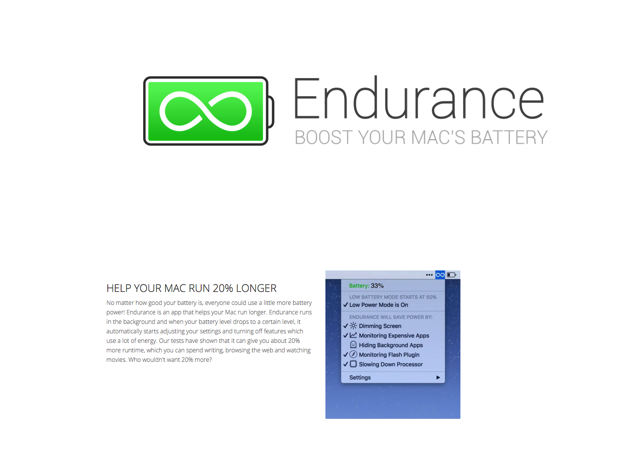
每次帶 Macbook 出門,最擔心沒有提前把電充滿,必須帶著又大又重的充電器,連在外面都要找個鄰近插座的位置,真的很不方便。雖然新的 Macbook 已經對於電量部分進行改善,有長達 12 小時電池續航力,但筆電也不是能說換就換,相信許多人跟我一樣都會在出門前要不要帶電源線之間拉扯,若你有一樣的問題,那麼本文要介紹的這款應用程式可能會對你有所幫助。
Endurance 是國外開發商最近開發的一款 Mac 應用程式,號稱能讓你的 Mac 運作時間延長 20% 以上!它的原理是什麼呢?簡單來說,當你的電力降低到某個程度,便會啟動 Endurance 的「省電模式」,它會自動執行調整設定,關閉電腦上會耗費大量電力的功能。
如果你本身是使用 iPhone,且已經更新至 iOS 9 以上,應該有發現新版加入「低耗電模式」,它們的原理可以說非常類似。可惜這項功能目前還沒被加入 Mac OS X,或許有朝一日我們也能期待 Apple 把省電功能加入 Mac。
Endurance 在開啟省電模式時,會進行那些動作呢?(這是目前的情況,日後軟體若有更新升級可能會有所變化):
- 調整螢幕亮度
- 監控過度耗電的應用程式
- 隱藏背景執行的應用程式
- 監控 Flash 外掛使用
- 將處理器的速度降低
不過 Endurance 並不是一個免費應用程式,但它可以「免費試用七天」,之後如要付費購買,售價為 $12.99 美元,當然你也能應急時再把它下載下來使用即可,若覺得使用上成效不錯,也不妨考慮付費支持。
軟體名稱:Endurance
軟體語系:英文
作業系統:Mac OS X
官方網站:https://www.enduranceapp.com/
軟體下載:從官方網站下載
使用教學
STEP 1
將 Endurance 下載、解壓縮,拖曳至「應用程式」資料夾後開啟即可使用。第一次使用時,會有一個簡單的介紹、說明畫面,點選「I’m ready to save power!」開始。
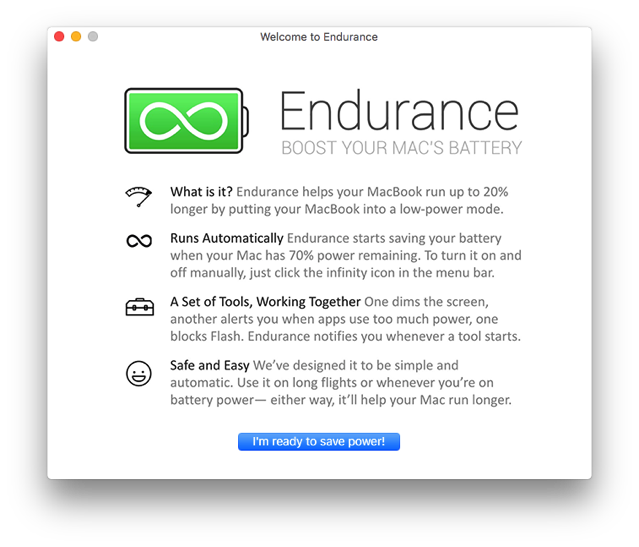
前面有提到,Endurance 不是一套免費軟體,但可以免費試用一週(七天),功能上不會有任何限制,點選左下角的「Continue Trial」開始試用吧!
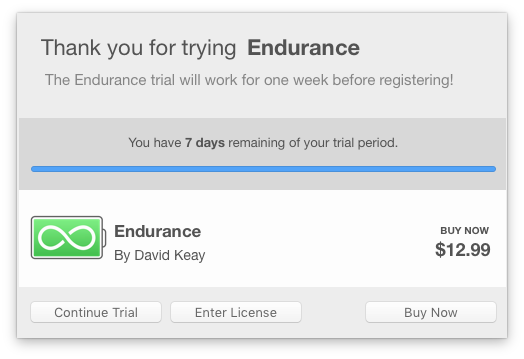
STEP 2
接著點選右上角系統列的「Endurance」(類似一個無限大 ∞ 符號),可看到目前的電量情形(若你是用 iMac 直接插電,這裡的電量不會正確顯示)。而預設的低耗電模式會在電量少於 50% 以後開啟,當然你也可點選「Start Low Power Mode Now」立即啟動省電模式。
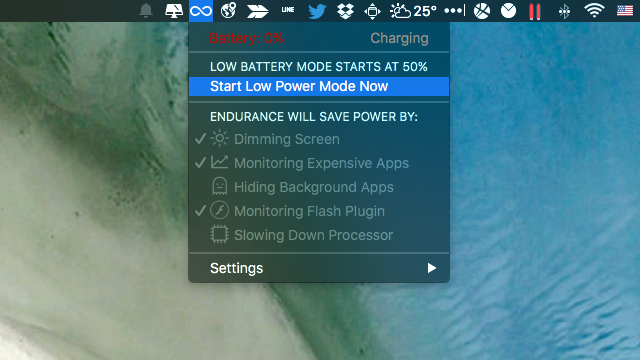
STEP 3
開啟「Low Power Mode(低耗電模式)」後,預設會把螢幕亮度調整、監控過度耗電的應用程式,以及監控 Flash 外掛使用,如果你希望它更省電,願意犧牲一些效能,那麼可以考慮把剩下的選項打開。
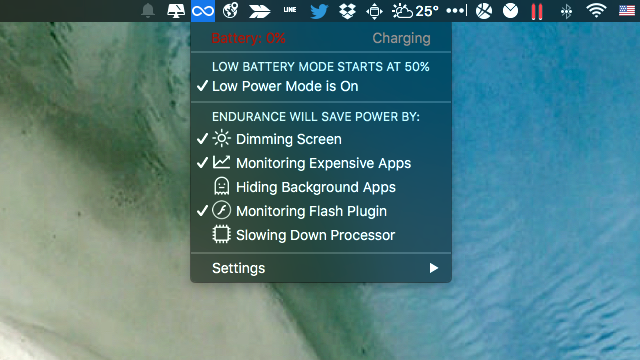
STEP 4
從「Settings」裡來調整自動開啟「省電模式」的電力百分比(預設為 50%),當要開啟低耗電模式時,應用程式會跳出提示來詢問使用者,這部分也能自己調整喔!
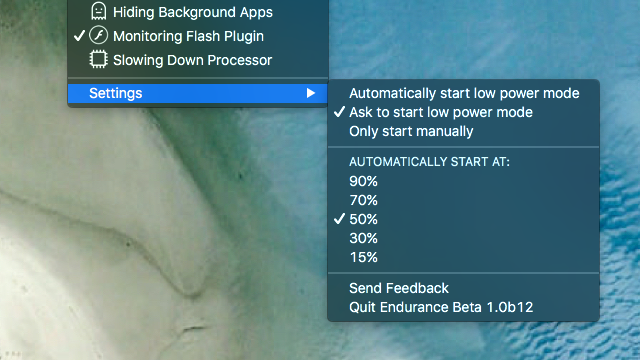
值得一試的三個理由:
- 號稱能增加 Mac 超過 20% 的額外使用時間
- 當電力消耗至某個程度後,可自動開啟低耗電省電模式
- 在省電階段自動調整螢幕亮度、關閉過度耗電的 Apps



